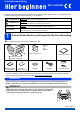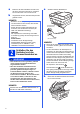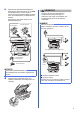Quick Setup Guide
Table Of Contents
- Installationsanleitung MFC-J6925DW
- Hier beginnen
- 1 Packen Sie das Gerät aus und überprüfen Sie den Lieferumfang
- 2 Schließen Sie das Netzkabel und das Faxanschlusskabel an
- 3 Installieren Sie die Tintenpatronen
- 4 Legen Sie A4-Normalpapier ein
- 5 Prüfen Sie die Druckqualität
- 6 Stellen Sie Datum und Uhrzeit ein
- 7 Wählen Sie die Papiereinstellungen
- 8 Lesen Sie die Touchscreen-Anzeigen
- 9 Wählen Sie Ihre Sprache (nur für die Schweiz)
- 10 Wählen Sie den Empfangsmodus
- 11 Geben Sie die Absenderkennung ein
- 12 Sendebericht
- 13 Stellen Sie das Wahlverfahren ein (Ton-/Pulswahl)
- 14 Stellen Sie die Anschlussart ein
- 15 Stellen Sie die Telefonleitungskompatibilität ein (VoIP)
- 16 Automatische Zeitumstellung
- 17 Stellen Sie die Zeitzone ein
- 18 Wählen Sie die Anschlussart
- Für Benutzer des Windows®-USB-Anschlusses (Windows® XP Home/XP Professional/Windows Vista®/Windows® 7/Windows® 8)
- Für Benutzer des Macintosh USB-Anschlusses (Mac OS X v10.6.8, 10.7.x, 10.8.x)
- Für Benutzer eines verkabelten Windows®-Netzwerkes (Windows® XP Home/XP Professional/Windows Vista®/Windows® 7/Windows® 8)
- Für Benutzer eines verkabelten Macintosh-Netzwerkes (Mac OS X v10.6.8, 10.7.x, 10.8.x)
- Für Benutzer einer Wireless-Netzwerkschnittstelle
- 19 Bevor Sie beginnen
- 20 Wählen Sie Ihre Wireless-Setup-Methode
- 21 Setup mit CD-ROM (Windows® und Macintosh)
- 21 Manuelles Setup über das Funktionstastenfeld mit dem Setup-Assistenten (Windows®, Macintosh und mobile Geräte)
- 21 Setup per Tastendruck mit WPS oder AOSS™ (Windows®, Macintosh und mobile Geräte)
- Problemlösungen
- Installieren Sie die Treiber und Software (Windows® XP Home/XP Professional/Windows Vista®/Windows® 7/Windows® 8)
- Installieren Sie die Treiber und Software (Mac OS X v10.6.8, 10.7.x, 10.8.x)
- Optionale Anwendungen installieren Windows®
- Für Netzwerkbenutzer
- Weitere Informationen
- Verbrauchsmaterialien
- brother GER
- Hier beginnen
10
7
Wählen Sie die
Papiereinstellungen
Damit Ihr Gerät die beste Druckqualität erzeugt und
das richtige Papierformat zuführt, müssen
Druckmedium und Papierformat entsprechend dem in
die Kassette eingelegten Papier eingestellt werden.
Für weitere Informationen zu unterstützten Medien
und Formaten uuBenutzerhandbuch -
Grundfunktionen: Papierformat und Druckmedium
a Wenn Zufuhreinstellung auf dem
Touchscreen angezeigt wird, drücken Sie
Zufuhreinstellung, um Papierformat und
Druckmedium einzustellen.
b Drücken Sie Papierzufuhr 1, um das
Papierformat und Druckmedium für
Papierkassette 1 einzustellen, oder drücken
Sie Papierzufuhr 2, um das Papierformat
für Papierkassette 2 einzustellen.
c Wählen Sie das verwendete Papierformat und
Druckmedium.
d Drücken Sie OK.
8
Lesen Sie die
Touchscreen-Anzeigen
Der Touchscreen zeigt Informationen zur
Bildschirmfunktion und Verwendung der manuellen
Zufuhr. Lesen Sie diese Informationen und drücken
Sie OK. Weitere Informationen dazu finden Sie im
Benutzerhandbuch - Grundfunktionen.
9
Wählen Sie Ihre Sprache
(nur für die Schweiz)
Sie können die Display-Sprache auf Deutsch,
Französisch oder Englisch umstellen.
a Drücken Sie .
b Drücken Sie Alle Einstell.
c Streichen Sie mit dem Finger nach oben oder
unten bzw. drücken Sie a oder b, um
Inbetriebnahme anzuzeigen.
Drücken Sie Inbetriebnahme.
d Streichen Sie mit dem Finger nach oben oder
unten bzw. drücken Sie a oder b, um
Displaysprache anzuzeigen.
Drücken Sie Displaysprache.
e Drücken Sie auf Ihre Sprache.
f Drücken Sie .
HINWEIS
Sie können die Standardeinstellung für die
Kassette, die beim Kopieren oder beim Ausdruck
empfangener Faxe verwendet wird, ändern.
(uuBenutzerhandbuch - Grundfunktionen:
Zufuhr im Kopierbetrieb oder Zufuhr im
Faxbetrieb)